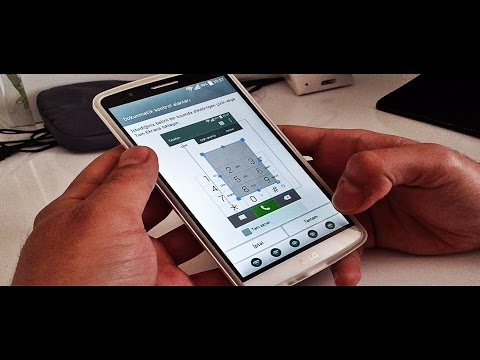
Innehåll
- 51 LG G3 Tips, tricks och dolda funktioner
- LG G3 Easy Mode
- Lås upp med en knockkod
- Ta bilder med fullständig upplösning
- Använd LG G3 One-Handed
- Bättre LG G3 batterilivslängd
- Snabb åtkomst till Google nu
- Ändra LG G3-knapparna
- Spårningssteg med LG G3
- Ändra LG G3 Vibration
- Ta en LG G3 Skärmdump
- Använd LG G3 som ett kreditkort eller en plånbok
- LG G3-kamerans genväg
- Öppna QuickMemo Fast
- Använd LG G3 som fjärrkontroll
- Super Charge LG G3 Keyboard
- Använd LG G3 Voice Assistant
- Rengör Apps & Förvaring
- Besvara ett samtal med volymknappar
- Avvisa ett samtal med strömbrytaren
- Lägg till lagring till LG G3
- Använd en Xbox Controller med LG G3
- Anslut en USB-enhet till LG G3
- Anslut ett SD-kort till LG G3 från din kamera
- Stäng av LG G3 LED
- Använd två appar på en gång på LG G3
- Anpassa LG G3-appikoner och -storlek
- LG G3 Startskärm Gestures
- Använd och Anpassa LG G3 Snabbinställningar
- Använd LG G3 som en personlig hotspot
- Skriv med din röst på LG G3
- Använd LG G3 Emoji Keyboard
- Stör inte på LG G3
- Håll skärmen vaken när du tittar
- LG G3 Kamera Tips & Tricks
- Qslide till multitask på LG G3
- Hitta en förlorad LG G3
- Meddela anropare och texter med namn
- Ändra skärmen av animering
- Ändra teckensnitt och textstorlek
- Anpassa LG G3-startskärmen
- Visa widgets på LG G3 Lock-skärmen
- Använd gester på LG G3
- LG G3 Gästläge
- LG G3 PC Suite
- Slå på LG G3 Developer Mode
Använd den här listan över LG G3 tips och knep för att få alla LG G3-hjälp som du behöver när du använder din nya telefon till full potential. Med LG G3-tipsen nedan kommer du att lära dig hur du använder G3 utan att läsa en tråkig manual eller spendera månader som pekar genom inställningarna.
Dessutom finns det några LG G3 dolda funktioner som LG inte nämner i LG G3 manualen, som att använda en Xbox-controller, överföra bilder från din DSLR eller kamera för att visa på den fantastiska skärmen och mycket mer.
Glöm inte att läsa LG G3-handboken och lära dig hur du använder LG G3 med de här tips och tricks som innehåller videoguider och demonstrationer om hur många av LG G3-funktionerna som fungerar så att du kan förstå dem.
Med en mängd svåra att konfigurera eller förvirra LG G3-funktioner behöver du den här guiden till din inofficiella LG G3-manual. 51 LG G3 tips och tricks täcker allt vi vet om telefonen och hjälper dig att bli expert på vad din telefon kan göra.

Använd dessa LG G3 tips, knep och dolda funktioner för att ersätta din LG G3 manual.
För det mesta är dessa LG G3 tips och tricks gratis, men du måste spendera pengar på några av dem, köpa en speciell USB-kabel eller ett fall för att dra full nytta av LG G3-funktionerna. Du behöver inte rotera LG G3 för att använda någon av dessa tips och tricks. Dessa ska fungera på alla LG G3-modeller, men vissa bärare kan begränsa funktioner eller alternativ. Vi använde en Verizon LG G3 för att upptäcka och dela dessa tips och tricks.
Läs: Bästa LG G3-fodral
Om du inte ser LG G3-inställningarna på den plats som den här handboken hänvisar till kan du behöva byta till listvy. Gå till Inställningar och tryck på de tre prickarna längst upp till höger. Välj listavisning. Därifrån kan du bläddra ner genom alla inställningar.
Glöm 140G LG G3 manualen och läs vidare för att lära dig om vad din LG G3 kan göra direkt ur lådan.
51 LG G3 Tips, tricks och dolda funktioner
Använd dessa LG G3 tips och tricks för att låsa upp G3: s fulla potential och göra mer med din telefon. Våra LG G3 dolda funktioner visar dig speciella funktioner som LG inte nämner i LG G3 manualen eller annonsera online. Dessa LG G3 dolda funktioner hjälper dig att göra mer med G3 och få mer för dina pengar.
LG G3 Easy Mode
LG G3 erbjuder ett enkelt läge som gör G3 lättare att använda om det är din första smartphone. Detta sätter en front och center för uppringare och länkar till vanliga appar och aktiviteter som startsida så att du aldrig behöver leta efter de grundläggande LG G3-funktionerna.
Detta gör också LG G3-texten större genom LG-appar och -system, så att det är lättare att läsa enheten. LG riktar sig till det här alternativet hos äldre användare som kanske vill ha en enklare layout och lättare att läsa teckensnitt.
Gå till Inställningar-> Startskärm -> Välj Hem -> EasyHome. Härifrån kan du gå till startskärmen och svepa till sidan för att lägga till andra genvägar.
Lås upp med en knockkod
En av våra favorit LG G3 tips är att använda knackkoden för att hålla telefonen säker och komma åt telefonen när du behöver låsa upp den. istället för att sätta in eller skriva in ett lösenord trycker du på eller knackar på skärmen i ett visst mönster för att låsa upp LG G3. Detta fungerar även om skärmen är avstängd. Ta bara upp LG G3 eller ta den ur fickan och använd din knockkod för att låsa upp rätt till hemskärmen utan att trycka på strömbrytaren.
Gå till Inställningar -> Låsskärm -> Välj skärmlås -> Knock-kod. Ange Knock-koden två gånger och ange sedan en säkerhetskopierings-kod också. När det här är klart kan du enkelt låsa upp telefonen utan att först slå på skärmen.
Om du har problem med att använda LG G3 Knock-koden när skärmen är av, slå fast och se till att du befinner dig i rätt skärm.
Ta bilder med fullständig upplösning
Som standard tar LG G3-kameran bara 10MP bilder, men du kan snabbt ändra den för att ta bilder med full upplösning som ger mer detaljer. Det här är en bra idé om du planerar att skriva ut dina foton eller vill visa dem på en stor skärm när du har redigerat och beskjuren dem.
Öppna kamerans app -> tryck på de tre prickarna i hörnet och sedan på inställningsverktyget -> Tryck på W10M och välj 13M istället.
Du kommer märka att fotot inte längre täcker hela skärmen, men du får en bättre bild över hela bilden.
Det här låter dig använda hela strömmen till LG G3-kameran. Du kan också byta till UHD-videokvalitet om du vill ha en högre upplösningsvideo som ska delas online eller titta på en ny UHD-TV.
Använd LG G3 One-Handed
LG G3 har en stor 5,5-tums skärm, som kan vara för stor för vissa användare att styra med en hand. Även om det inte finns ett fullständigt skärmskiftalternativ som på Galaxy S5, erbjuder LG ett LG G3-handtag som låter användarna enkelt använda telefonen, låsskärmen och tangentbordet med en hand.
Gå till Inställningar -> Enhändig operation -> Markera rutorna för de enhändiga lägena du vill använda.
Du kan växla mellan höger eller vänster användning när du går. Det här alternativet är inte för alla, men om du hittar LG G3 för stor är det väldigt användbart.
Bättre LG G3 batterilivslängd
Om du behöver bättre LG G3 batterilivslängd kan du sätta på batterisparläge. Detta inbyggda alternativ begränsar synkronisering och andra funktioner för att hjälpa LG G3-batteriet att hålla längre.
Gå till Inställningar -> Batteri -> Batterisparare för att slå på det. Knacka på batterispararen till vänster och du kan komma åt de olika inställningarna som styrs. Du kan också slå på den och ställa in den automatiskt för att sätta på 50% till 10% batteri kvar, eller omedelbart om du behöver det nu.
Om det inte räcker kan du också prova Snapdragon BatteryGuru-appen för att få bättre LG G3-batteriets livslängd. Den här gratisappen optimerar användningen baserat på hur du använder G3 för att begränsa appar som du inte behöver och gör batteriet längre.
Snabb åtkomst till Google nu
Om du vill öppna Google Nu på LG G3 kan du svep upp från hemknappen och starta omedelbart i appen. Om du är på huvudskärmen LG G3 kan du också säga OK Google för att starta en Google-sökning utan att först öppna Google Nu.
Det finns ingen inställning för detta, tryck bara och dra upp på LG G3 hemknappen för att komma dit.
Ändra LG G3-knapparna
Du kan ändra LG G3-knapparna som visas längst ned på skärmen för att lägga till nya alternativ och ändra bakgrundsfärgen för att passa ditt humör och tema.
Gå till Inställningar -> Visa -> Hemknappsknappar -> och lägg till nya alternativ. Du kan lägga till Notifieringar, QuickMemo, Qslide och Dual Window. Läs mer på denna LG G3 tips.
Du kan också omorganisera ikonerna och lägga till totalt fem knappar i stället för de vanliga tre på andra Android-telefoner.
Spårningssteg med LG G3
LG G3 använder en sensor för att spåra dina steg så att du inte behöver köpa ett träningsband eller en separat app för att övervaka din aktivitet. Du aktiverar det genom att svepa till skärmen till vänster på huvudskärmen.
När du har öppnat appen kan du börja spåra dina steg och träna som G3 registrerar automatiskt när du bär den i fickan.
Ändra LG G3 Vibration
Om LG G3 vibrerar för mycket eller för lite för telefonsamtal, textmeddelanden eller till och med med hemknapparna kan du ändra detta för var och en av dessa inställningar individuellt.
Gå till Inställningar -> Ljud -> Vibrationsstyrka -> Justera reglaget för att ändra vibrationsintensiteten för samtal, meddelanden eller beröring.
Ta en LG G3 Skärmdump
Om du vill ta en skärmdump på LG G3 kan du använda ström- och volymknappen på baksidan av G3, men det finns ett enklare sätt som också låter dig annotera din skärmdump.
Tryck på hemknappen och skjut upp och till höger till QuickMemo + -alternativet. Detta tar en skärmdump och öppnar den i en app som låter dig skriva en anteckning, dra på skärmen och sedan spara eller dela resultatet.
Använd LG G3 som ett kreditkort eller en plånbok
Du kan installera Google Wallet på LG G3 och använda telefonen för att göra betalningar där NFC-inköp är möjliga. detta inkluderar många bensinstationer, livsmedelsbutiker, restauranger och till och med automater. Du kan inte använda det i alla butiker, men även i Ohio är det accepterat på många ställen.
Hämta Google Wallet, öppna appen och logga in. Följ anvisningarna för att lägga till dina betalkort eller kreditkort i kontot och sätt Google Wallet som standard Tap & Pay Solution. Om det inte redan är på måste du aktivera NFC genom att gå till Inställningar -> Dela och anslut -> NFC -> På. Du kan också gå till Peka och betala inställningar och välj Google Wallet.
LG G3-kamerans genväg
Om du behöver öppna LG G3-kameran snabbt så att du inte saknar ett perfekt foto kan du använda en genvägsknapp för LG G3-kameran. Tryck och håll ner volymknappen för att öppna kameran när skärmen är avstängd eller när låsskärmen visas.
Du kommer att känna en liten vibration och sedan öppnas kamerans app till det sista läget du lämnade det och du kan börja ta bilder.
Öppna QuickMemo Fast
Om du använder den medföljande LG G3-appen QuickMemo + kan du öppna den snabbt genom att trycka på och hålla volymen uppåt. Efter en sekund öppnas QuickMemo + appen så att du kan börja skriva en anteckning. Detta fungerar när LG G3 är låst och fungerar med skärmen av eller på låsskärmen.
Använd LG G3 som fjärrkontroll
Det finns en IR-blaster på toppen av LG G3 och en fjärrkontrollapp som låter dig styra din HDTV, kabelbox och annan hemmabiosystem.
Gå till Apps -> Quick Remote -> Välj ett rum -> Tryck på + -> Lägg till en fjärrkontroll. Upprepa vid behov för andra fjärrkontroller och rum. Appen cyklar genom koder baserat på TV-märket.
Det här är ett fantastiskt sätt att se till att du alltid har kontroll över TV: n.
Super Charge LG G3 Keyboard
Om du vill skriva snabbare och mer korrekt på LG G3 kan du anpassa tangentbordet för att bättre passa dina behov och skrivstil. Den här videon visar hur du laddar LG G3-tangentbordet med några små förändringar.
I LG G3 tipsvideo ovan kommer du lära dig hur du gör följande:
- Ändra storlek på LG G3-tangentbordet
- Anpassa tangentbordsknapparna för penna eller röstinmatning
- Ändra färgen på LG G3-tangentbordet
- Slå på enhändig operation
- Dela upp LG G3-tangentbordet
- Få fler automatisk korrigeringar
Det är allt du behöver skriva snabbare och mer exakt på LG G3 utan att installera ett tangentbord från tredje part.
Använd LG G3 Voice Assistant
Den LG G3 personliga assistenten Voice Mate är LGs Siri eller Google Now-verktyg som låter användare styra telefonen med sin röst. Tryck och håll in hemknappen och dra sedan upp till vänster för att komma åt Voice Mate.
Du kan be Voice Mate att ringa, kolla din kalender, leta upp kontakter, söka i närheten, söka på webben eller svara på fakta och mycket mer. Tryck på I på skärmen för att se vad alla röstmäklare kan göra.
Det är inte lika lätt att komma åt som Siri på iPhone, men det är en praktisk personlig assistent.
Rengör Apps & Förvaring
När du använder LG G3 i några månader kommer du att sluta med nedladdade filer du inte behöver och appar som du inte har använt i en månad. LG G3 innehåller en Smart Cleaning-funktion för att rensa ut dessa och återställa ditt utrymme.
Gå till Inställningar -> Smart Cleaning -> Vänta på att skanningen ska slutföras -> tryck på ett objekt och rengör det om du inte vill ha det. Det här är mycket trevligare än att leta efter tillfälliga nedladdningar av oanvända appar när du saknar plats.
Besvara ett samtal med volymknappar
Om du föredrar att besvara ett telefonsamtal vid beröring kan du använda de fysiska knapparna på baksidan av LG G3. Kom precis bakom och tryck på volymknapparna samtidigt för att svara på ett samtal. För att göra det på måste du stäng av LG G3 -> sätt på den genom att hålla volymen upp, volymen ner och strömknapparna samtidigt i sex sekunder. Sedan välj läge ON.
Avvisa ett samtal med strömbrytaren
Om du inte vill prata med någon kan du trycka på strömbrytaren för att avvisa samtalet. Detta avslutar samtalet och skickar uppringaren till röstbrevlådan. Du måste gå till Inställningar -> Telefon -> Strömbrytare avsluta samtal -> På att göra detta arbete.
Lägg till lagring till LG G3
Om du behöver mer lagring på LG G3 kan du lägga till ett MicroSD-kort inne i LG G3 för att lägga till mycket mer utrymme för foton och filmer.
Du måste köpa ett MicroSD-kort, som en av dessa på Amazon. Du kan vanligtvis köpa ett 32GB-kort för under $ 20, fördubbling av LG G3-lagringen.
När den kommer, tar du tillbaka telefonens baksida, håller den i det öppna området ovanför batteriöppningen och sätter på telefonen igen för att börja använda den.
Använd en Xbox Controller med LG G3
Om du vill spela spel på LG G3 och verkligen använda den vackra skärmen kan du ansluta en Xbox 360-controller till den för att spela spel.
Du behöver en trådlös Xbox 360-kontroller, en USB-OTG-kabel och några av de många Android-spel som stöder controllers. Juts pluggar USB OTG-kabeln i Micro USB-porten, anslut Xbox-kontrollern till andra änden och du kan börja spela utan några andra appar eller hackar som behövs.
Anslut en USB-enhet till LG G3
Om du behöver mer lagring och vill snabbt ta tag i någonting från en dator kan du använda samma USB 2 OTG-kabel för att ansluta en USB-minne till din LG G3.
Anslut kabeln, anslut en tummin enhet och gå till Filhanteraren eller ladda ner ES File Explorer, och du kan nu visa filer på enheten eller kopiera och gå över till eller från USB-enheten.
Anslut ett SD-kort till LG G3 från din kamera
Om du vill ansluta ett SD-kort med full storlek till LG G3 för att visa dina DLSR-bilder på en vacker bildskärm eller omedelbart dela dem på Facebook kan du använda samma USB OTG-kabel och en USB till SD-kortadapter för att göra det här arbetet .
Anslut USB OTG-kabeln till LG G3, SD-kortadaptern och anslut sedan ditt SD-kort och kolla dina foton och videoklipp på den fantastiska LG G3-skärmen.
Stäng av LG G3 LED
Om du inte gillar meddelandet LED distraherar dig under dagen eller belyser ditt sovrum på natten kan du stänga av det i inställningarna.
Gå till Inställningar -> Disply -> Meddelande ljus -> Av.
Om du bara vill begränsa varför den är på kan du trycka på den vänstra delen av det här alternativet för att se fler inställningar och stänga av det för vissa händelser som samtal, batteriladdning och mer.
Använd två appar på en gång på LG G3
Precis som Galaxy S5, erbjuder LG G3 ett flervynsläge som låter användare springa två appar på skärmen samtidigt.
Dual Window-läget på LG G3 är lätt att använda, när du vet var du ska titta. Videon ovan visar hur du använder två appar samtidigt på LG G3. Den här guiden innehåller mer information om hur du väljer appar och vad du kan göra med LG G3-flervynsläget.
Anpassa LG G3-appikoner och -storlek
Du kan ändra LG G3-appikonen för att matcha ett tema du använder eller ens dina egna foton. Du kan också göra ikonerna större på skärmen.
Tryck och håll på en ikon tills den är klar att flytta, tryck sedan på den lilla pensel som visas. Du kan sedan välja en ny ikon från standarden eller knacka på det + nya alternativet för att välja önskad storlek och sedan en av dina foton att använda som en ikon.
Detta är ett coolt sätt att anpassa LG G3-startskärmen.
LG G3 Startskärm Gestures
När du är på LG G3-startskärmen kan du använda gester för att se hela din startsida utan apps, för att se dina sidor och snabbt navigera mellan dem.
För att se hemskärmen utan appar på vägen, svep ut. Det enda som verkligen gör det är att du kan titta på ditt bakgrundsfoto utan någon rodnad. Detta är praktiskt om du håller ett familjebild som din bakgrundsbild eller något liknande.
Om du sveper ihop går du tillbaka till appar som visar och igen för att se alla dina sidor för att hoppa till en annan sida med appar snabbt. Det här är praktiskt om du har många hemskärmar.
Använd och Anpassa LG G3 Snabbinställningar
Du kan komma åt många av de viktigaste LG G3-inställningarna i meddelandefönstret under snabbinställningsområdet. Detta är en enda rad ikoner som användare kan bläddra åt höger till vänster för tillgång till mer snabba inställningar.
Du kan bläddra hela vägen till höger för att anpassa den här listan. Avmarkera de objekt du inte använder och omordna de snabba inställningarna för LG G3 så att de du behöver mest är tillgängliga så snart du tar ner Notifieringsfönstret.
Använd LG G3 som en personlig hotspot
Om du behöver ansluta din bärbara dator, surfplatta eller bärbara spel till Internet kan du göra LG G3 till en hotspot och ansluta andra enheter. Du kan använda snabbinställningen för mobil hotspot eller gå till Inställningar -> Mer -> Mobil Hotspot -> Inställning. Härifrån kan du ange namn och lösenord för din hotspot. se till att du använder ett lösenord eller någon kommer sannolikt att använda alla dina data.
Du kan sedan slå på den från föregående skärm, så att andra enheter kan se den. När du hittar enheten ansluts från din surfplatta eller laptop till0 får du tillgång till internet, precis som du skulle ha någon annan WiFi-plats. Du behöver en hotspotplan, så du kan behöva kontakta din operatör för att lägga till en.
Skriv med din röst på LG G3
Om du vill skriva med din röst istället för att använda LG G3-tangentbordstipsen ovan kan du trycka på den lilla mikrofonikonen på tangentbordet för att använda Googles tal till textalternativ.
När du har tryckt på börjar du bara prata och ditt tal blir till text. Du kan säga period eller komma för att lägga till skiljetecken. Du kommer sannolikt att behöva gå tillbaka och fixa några problem på längre objekt, men det är mer än tillräckligt för texter och korta e-postmeddelanden.
Använd LG G3 Emoji Keyboard
Om du vill skicka emoji på LG G3 kan du använda det inbyggda tangentbordet för att använda dessa färgstarka ikoner som gör mer än bara en vanlig smilies.
När tangentbordet är uppe, peka på:) 1 # -ikonen längst ner till vänster. Sedan tryck på leendeikonet för att komma åt LG G3 emoji-tangentbordet. Du kan nu välja den kategori du vill använda och skicka dem till vänner.
Stör inte på LG G3
Om du vill hålla LG G3 tyst medan du är i ett möte eller sover kan du använda LGs version av Stör ej. LG kallar det här tysta läget.
Gå till Inställningar -> Ljud -> Tyst läge -> På. Du kan också klicka på den vänstra sidan av detta för alternativ som låter dig anpassa vad du blockerar, vilken tid det är på, vad låter det tillåtas och andra alternativ att blockera inklusive anmälningslampan.
Håll skärmen vaken när du tittar
När du tittar på LG G3 finns det ett smart skärmalternativ som låter dig behålla skärmen så länge det kan berätta att du tittar på det. Det här är praktiskt för att passera telefonen till någon som vill läsa något du hittat eller vem spenderar länge på ett foto.
Gå till Inställningar -> Visa -> Smart skärm -> på. När du tittar direkt på displayen kommer den att stanna kvar.
LG G3 Kamera Tips & Tricks
LG G3-kameran är mycket skicklig, men du måste ändra några inställningar direkt ur lådan för att få bättre bilder och du vill utforska alternativen så att du vet hur du använder LG G3-kameran bättre. LG G3-kameraets tipsvideo nedan beskriver några av våra favorit LG G3-kamerafunktioner.
Videon täcker följande LG G3-kameratips och tricks;
- Byt till 13MP bilder för högre kvalitet
- Byt till UHD för video av högre kvalitet
- Ta ett foto med din röst
- Panoramabild
- Selektivt fokus för att ändra fokus efter att du tagit en bild för dramatisk effekt
- Dual Camera Mode
- Ta foton medan du spelar in video
- Laser Focus och mer.
Kolla in dessa LG G3-kameraalternativ och lär dig hur de fungerar innan du går ut och behöver använda dem för att fånga en
Qslide till multitask på LG G3
Om du inte vill använda två appar samtidigt, delar du skärmen du kan flyta en annan app ovanpå en app som du använder för snabb åtkomst till information. Detta kallas Qslide. Det enklaste sättet att använda det är att dra ner anmälningslådan och trycka på Qslide.
Detta öppnar en meny som låter användare öppna videon, telefon, meddelanden, kalender och e-postprogram och visa dem ovanpå ett annat objekt. Det här är praktiskt om du vill kolla din kalender samtidigt som du tittar på en evenemangslista eller andra saker där du bara behöver en snabb jämförelse eller tillgång till något som telefonen.
Hitta en förlorad LG G3
Om du brukar lämna din LG G3 efter att ha tagit kaffe, förlora den ofta i soffan eller är bara orolig för att någon kan stjäla din LG G3 måste du se till att Android Device Manager är igång.
När jag loggade in på Verizon LG G3 var den här funktionen redan på standard så jag behövde inte slå på den, men du borde gå online för att se till att du kan hitta din LG G3 innan du förlorar den. Gå till Android Enhetshanteraren och logga in med ditt Gmail-konto. Se till att du kan se LG G3 och försöka ringa den. Om det ringer är det bra att gå.
Du kan nu ringa i full volym för att hitta en förlorad LG G3 även om den är tyst, låsa enheten, radera den och lokalisera den på en karta.
Meddela anropare och texter med namn
Många gamla telefoner kan läsa namn och information till dig när det ringde, och det är något som LG G3 kan göra lika bra. Du kan även ställa in det för att läsa ut textmeddelandemottagare och hela textmeddelandet om du inte bryr dig vem som hör.
För att göra detta, gå till Inställningar -> Ljud -> Meddelande / Ring Röstmeddelande -> Slå på. Du kan sedan trycka på den vänstra delen av alternativet för att välja vad som läses ut.
När du får ett samtal kommer ringsignalen att spelas och då kommer den att meddela anroparens namn från dina kontakter.
Ändra skärmen av animering
Om du inte gillar den gammaldags TV-apparaten som stänger av animationen som LG G3 spelar när du stänger av skärmen kan du ändra den till två andra alternativ.
Gå till Inställningar -> Visa -> Skärmseffekt -> Välj en ny. Du kan slå förhandsgranskning för att se Black hole och Fade out animationer innan du väljer en.
Ändra teckensnitt och textstorlek
Om du behöver LG G3-texten för att vara större eller om du vill ha ett annat teckensnitt i hela telefonen kan du välja mellan fem extra teckensnitt och fem andra textstorlekar.
Gå till Inställningar -> Visa -> Typ av teckensnitt eller teckensnittstorlek -> Välj olika alternativ.
Många av teckensnittstilarna är konstiga på en telefon, men om du vill lägga till någon karaktär till din LG G3 så är det en väg att göra det. Du kan också trycka upp textstorleken uppåt om du har svårt att läsa på en liten skärm.
Anpassa LG G3-startskärmen
Anpassa LG G3-startskärmen för att passa dina inställningar och göra LG G3 lättare för dig att använda. Förutom att ändra tapeten i Inställningar -> Startskärm meny du kan göra mycket mer.
- Screen Swipe Effect - ändra animering när du byter skärmar.
- Tillåt hemskärmens looping - du kan fortsätta sippra till slingan runt i den andra änden av dina hemskärmar.
- Tillåt programlista looping - Gå igenom programlistan när du slår slutet.
Ändra dessa för att passa dina preferenser och njut av en anpassad LG G3-startskärm.
Visa widgets på LG G3 Lock-skärmen
LG G3-låsskärmen kan visa widgets med din kalender, meddelanden och mer om du vill ha snabbare tillgång till den informationen. Dessa är som widgets på din startsida, men det finns inte så många.
Gå till Inställningar -> Låsskärm -> Widgets på låsskärmen -> På. Gå sedan till din låsskärm och svep för att se den vänstra skärmen. Du måste göra detta högst upp i visningsområdet, ovanför knock-kodområdet. Sedan knacka på Lägg till widgets för att börja lägga till dem på din LG G3-låsskärm.
Använd gester på LG G3
LG G3 stöder gester för att styra en mängd olika aktiviteter. Så här kör du på Gesture Control på LG G3 och en kort lista över vad du kan styra. Gå till Inställningar -> Gesturer -> Markera rutor för rörelserna du vill använda.
- Besvara ett samtal
- Fade en ringsignal
- Stäng ett samtal
- Snooze eller stoppa larmet
- Pausa video
Du kan vända telefonen eller plocka upp den för att använda dessa LG G3-gester. Om de inte fungerar först kan du behöva kalibrera rörelsessensorn längst ner i det här avsnittet.
LG G3 Gästläge
När du behöver lämna LG G3 till en kollega eller ett barn kan du aktivera Gästläge för att begränsa åtkomsten till vissa appar och tjänster. Gå till Inställning s-> Gästläge -> På. Du kan också välja fyra appar som de kan använda, en tapeter och en alternativ låsskärm för gästen.
Samtal och larm hörs fortfarande när du är i gästläge, men vissa appar kanske inte fungerar korrekt så kom ihåg innan du lita på det.
LG G3 PC Suite
Du kan ladda ner gratis LG G3 PC Suite för att säkerhetskopiera och återställa en LG G3 och mycket mer. Du måste besöka LG för att ladda ner LG G3 PC Suite. När du har laddat ner kan du ansluta till en USB-kabel för att utföra följande aktiviteter.
- Hantera och spela medieinnehåll (musik, film, bilder) på datorn.
- Skicka multimediainnehåll till din enhet.
- Synkroniserar data (scheman, kontakter, bokmärken) i din enhet och dator.
- Säkerhetskopiera programmen i enheten.
- Uppdatera programvaran i din enhet.
- Säkerhetskopiera och återställ enheten.
- Spela multimediainnehåll på datorn från en annan enhet
LG visar bara en Windows-nedladdning just nu, men LG G3-handboken talar om en Mac-version som borde vara tillgänglig på den amerikanska LG-webbplatsen.
Slå på LG G3 Developer Mode
Om du vill ha tillgång till alla LG G3 inklusive LG G3 dolda menyer för utvecklare måste du aktivera utvecklarläge. Du behöver inte rotera enheten för att göra det här, men om du planerar att rota eller installera andra objekt så behöver du det här.
Gå till Inställningar -> Om Telefon -> Programvaruinformation -> Tryck på Byggnummer sju gånger för att aktivera utvecklarläget på LG G3.
Här handlar det mer om LG G3-utvecklaren.


